详细教你win10原版iso怎么安装
来源:Win7旗舰版
时间:2023-05-15 17:21:54 446浏览 收藏
文章不知道大家是否熟悉?今天我将给大家介绍《详细教你win10原版iso怎么安装》,这篇文章主要会讲到等等知识点,如果你在看完本篇文章后,有更好的建议或者发现哪里有问题,希望大家都能积极评论指出,谢谢!希望我们能一起加油进步!
win10系统的安装方式很多,在可以进电脑的情况下,我们可以不用u盘或者光驱的方法来重装,直接硬盘安装win10。那么win10原版iso怎么安装?下面小编就教下大家win10原版iso镜像安装教程。
安装前准备工作:
提前下载好win10光盘映像文件
解压工具
做好重要文件的备份
具体的安装步骤:
1、使用解压工具把win10原版镜像文件解压到C盘之外的分区,比如D盘。然后打开文件夹点击setup.exe。
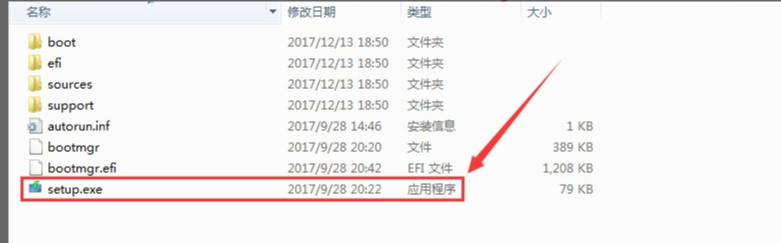
2、双击运行“setup.exe”,在界面会提示是否马上下载更新,点击不是现在,进入下一步。
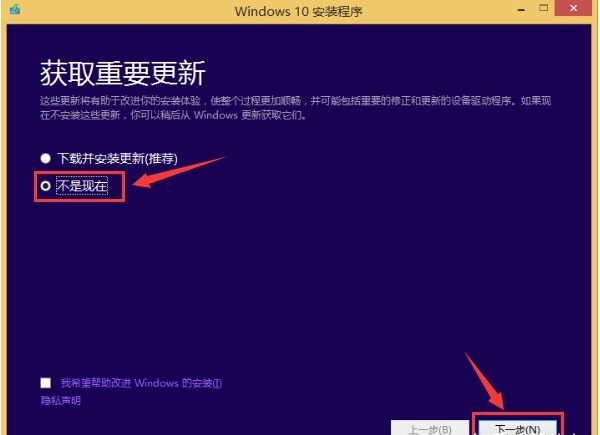
3、点击“接受”许可协议执行,进入下一步。
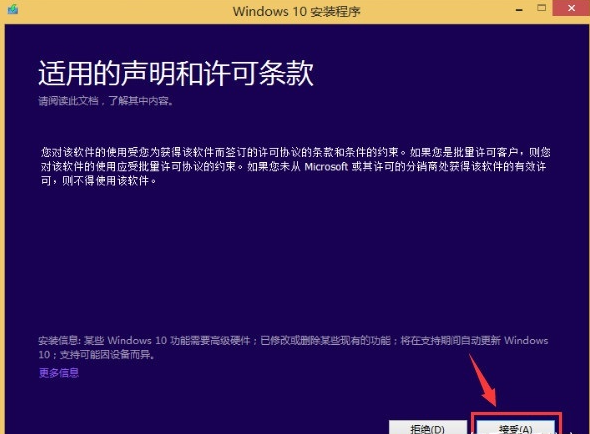
4、在出现的新界面中,如果您是windows7和windows8.1用户,点击升级选项,进入下一步。
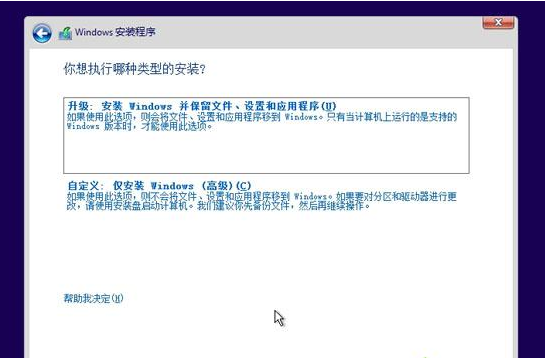
5、接着选择需要保留的内容,根据实际情况选择后,点击下一步继续。
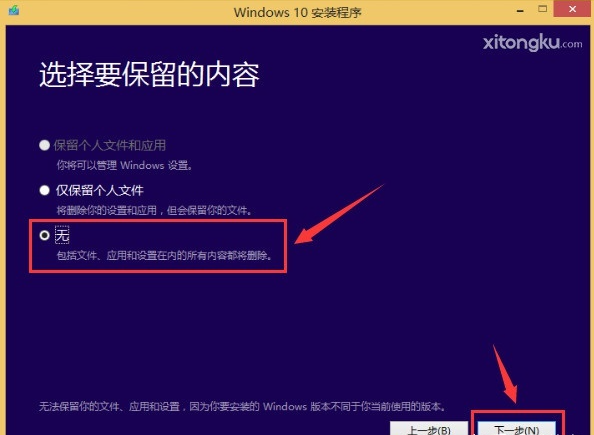
6、待安装准备就绪后,点击安装按钮即可。
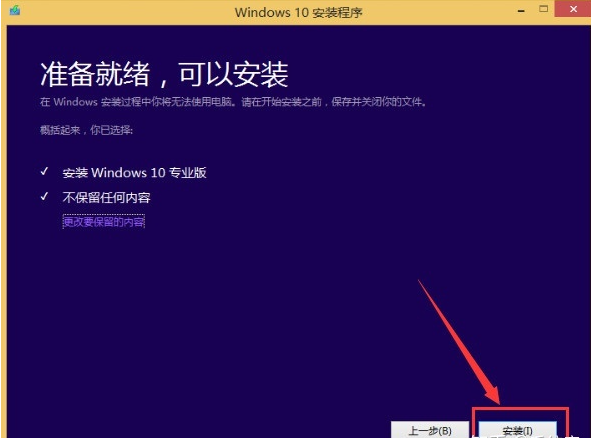
7、接着windows10系统开始安装,耐心等待完成即可。
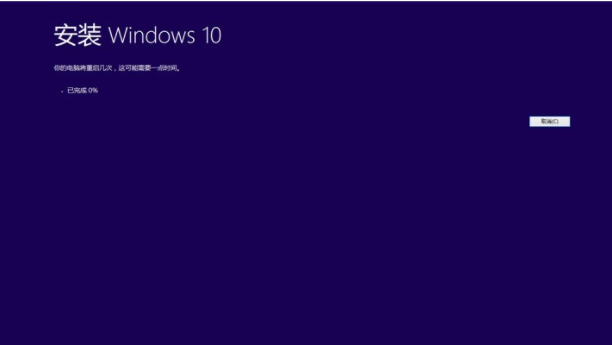
8、在安装windows10系统的过程中电脑会多次重启,这是正常现象,不用理它,耐心等就好了。
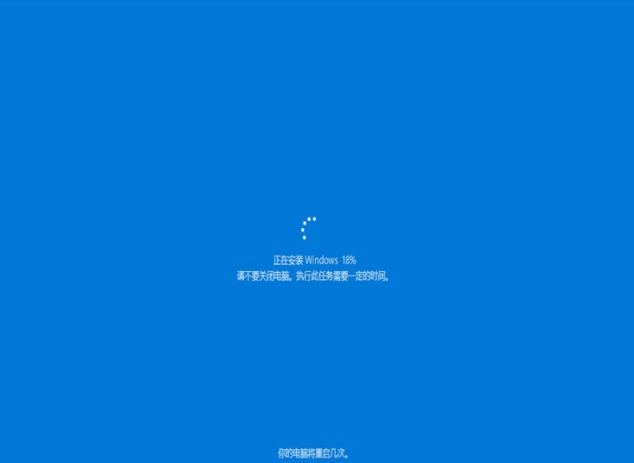
9、一段时间的等待后win10安装完毕,进入win10系统桌面。
以上便是win10原版iso镜像文件安装教程,希望能帮到各位。
文中关于的知识介绍,希望对你的学习有所帮助!若是受益匪浅,那就动动鼠标收藏这篇《详细教你win10原版iso怎么安装》文章吧,也可关注golang学习网公众号了解相关技术文章。
-
501 收藏
-
501 收藏
-
501 收藏
-
501 收藏
-
501 收藏
-
411 收藏
-
261 收藏
-
427 收藏
-
303 收藏
-
320 收藏
-
485 收藏
-
317 收藏
-
316 收藏
-
292 收藏
-
243 收藏
-
137 收藏
-
355 收藏
-

- 前端进阶之JavaScript设计模式
- 设计模式是开发人员在软件开发过程中面临一般问题时的解决方案,代表了最佳的实践。本课程的主打内容包括JS常见设计模式以及具体应用场景,打造一站式知识长龙服务,适合有JS基础的同学学习。
- 立即学习 543次学习
-

- GO语言核心编程课程
- 本课程采用真实案例,全面具体可落地,从理论到实践,一步一步将GO核心编程技术、编程思想、底层实现融会贯通,使学习者贴近时代脉搏,做IT互联网时代的弄潮儿。
- 立即学习 516次学习
-

- 简单聊聊mysql8与网络通信
- 如有问题加微信:Le-studyg;在课程中,我们将首先介绍MySQL8的新特性,包括性能优化、安全增强、新数据类型等,帮助学生快速熟悉MySQL8的最新功能。接着,我们将深入解析MySQL的网络通信机制,包括协议、连接管理、数据传输等,让
- 立即学习 500次学习
-

- JavaScript正则表达式基础与实战
- 在任何一门编程语言中,正则表达式,都是一项重要的知识,它提供了高效的字符串匹配与捕获机制,可以极大的简化程序设计。
- 立即学习 487次学习
-

- 从零制作响应式网站—Grid布局
- 本系列教程将展示从零制作一个假想的网络科技公司官网,分为导航,轮播,关于我们,成功案例,服务流程,团队介绍,数据部分,公司动态,底部信息等内容区块。网站整体采用CSSGrid布局,支持响应式,有流畅过渡和展现动画。
- 立即学习 485次学习
